EPLAN授權過程中你必須要知道的重要一步?��。�。?/h1>
饒等
發(fā)布于2021-06-22 13:37
43
1
標簽:軟件安裝,EPLAN,新手入門,新手攻略
 【免費下載】PLC軟件下載_PLC軟件安裝教程_PLC手冊下載_PLC案例下載��!
【免費下載】PLC軟件下載_PLC軟件安裝教程_PLC手冊下載_PLC案例下載��!
 【免費學習】 變頻器精品課程_西門子PLC精品教程_三菱PLC精品教程�����!
【免費學習】 變頻器精品課程_西門子PLC精品教程_三菱PLC精品教程�����!
最近很多朋友在安裝EPLAN的過程中都會遇見一些難題�,其中是否能禁用數(shù)字簽名是決定eplan軟件授權成功重要的一步,無論是win7或win10系統(tǒng)及其他的系統(tǒng)均需要禁用數(shù)字簽名��。在這我們提供常用系統(tǒng)的數(shù)字簽名操作方法!
一���、WIN10系統(tǒng)關閉數(shù)字簽名
在破解授權過程中是一定需要關閉數(shù)字簽名的���,反之會無法正常學習使用的,具體操作如下:
1. 按快捷鍵Win R, 在命令行窗口輸入“msconfig”會出現(xiàn)下面窗口�,選擇更改UAC設置, 單機“啟動”����。

點擊啟動后 選擇從不通知
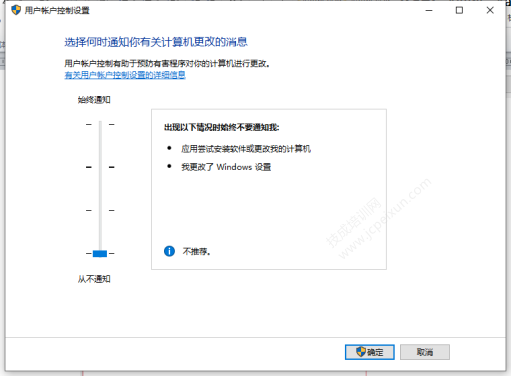
單擊開始菜單,然后按住“ SHITF鍵 ”點擊電源按鈕��,選擇重啟
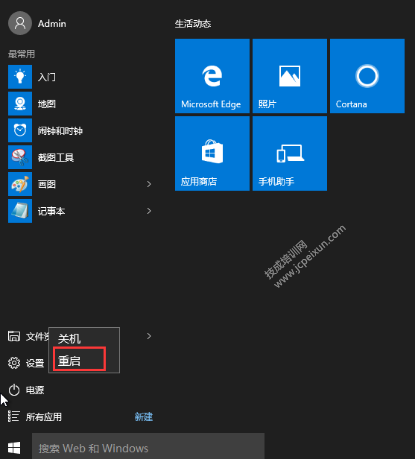
或在電腦設置-更新與安全-恢復-立即重新啟動(如下圖所示)
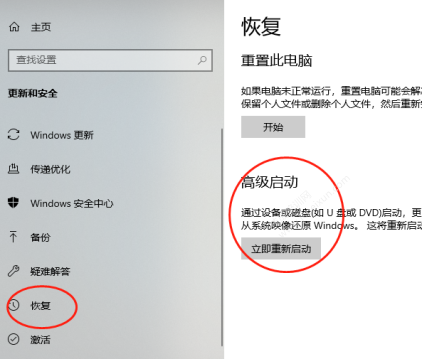
注意:上面重啟的方法任選一種即可
選擇重啟之后,系統(tǒng)進入到“選擇一個選項”界面�����,然后我們再選擇“疑難解答”
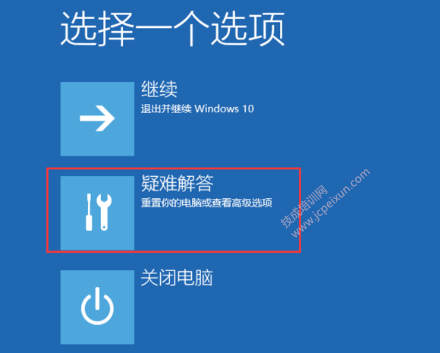
進入到疑難解答后��,再選擇“高級選項”����,如下圖:
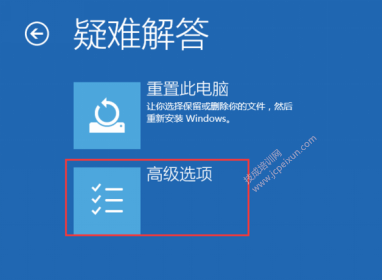
接下來��,我們選擇“啟動設置”
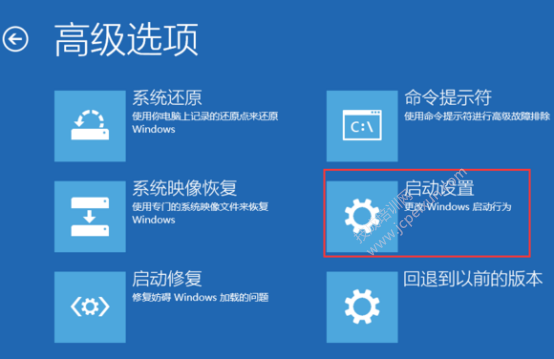
接下來在啟動設置中���,我們可以看到多選項(如禁用驅動程序強制簽名)���,這時是不能選擇的,Windows需要我們先重啟來激活這些選項���,我們點擊重啟即可

重啟后����,自動顯示啟動項�。我們就可以看到特殊啟動模式選項了����,其中也包括“禁用驅動強制簽名”���,我們可以按數(shù)字鍵來選擇進入的系統(tǒng)����,如按 7鍵或著F7鍵;
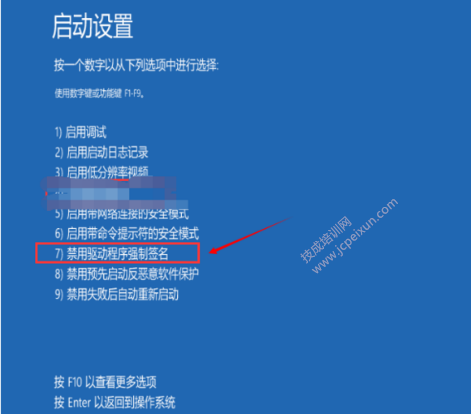
這樣數(shù)字簽名功能就關閉了;接下來介紹win7系統(tǒng)如何關閉數(shù)字簽名
二����、Win7系統(tǒng)關閉數(shù)字簽名
Win7系統(tǒng)需要打開測試模式。具體打開方法
1�、開始 - 運行(輸入gpedit.msc)- 確定或按回車“enter”。打開本地組策略編輯器;
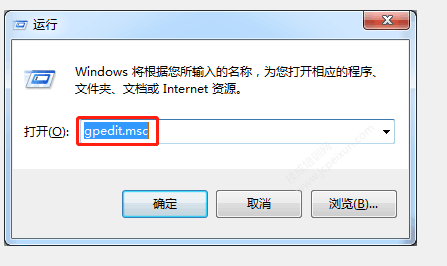
2�����、在打開的本地組策略編輯器窗口��,我們找到:用戶配置 - 管理模板;
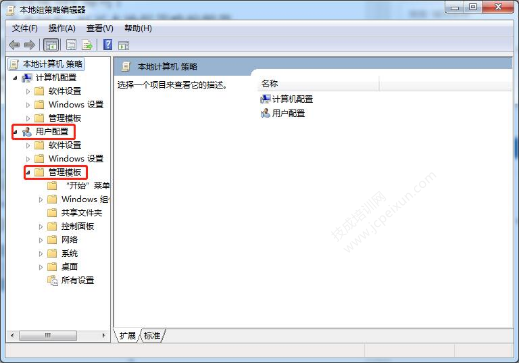
3�����、在管理模板展開項中找到:系統(tǒng)并展開;
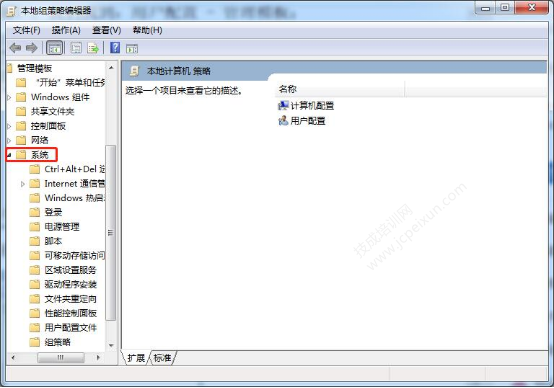
4、在系統(tǒng)的展開項中�,我們找到:驅動程序安裝,并左鍵單擊:驅動程序安裝;
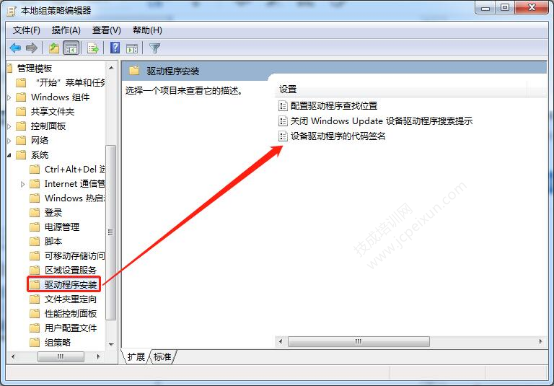
5��、在驅動程序安裝對應的右側窗口����,我們找到:設備驅動的代碼簽名,并左鍵雙擊:設備驅動的代碼簽名;
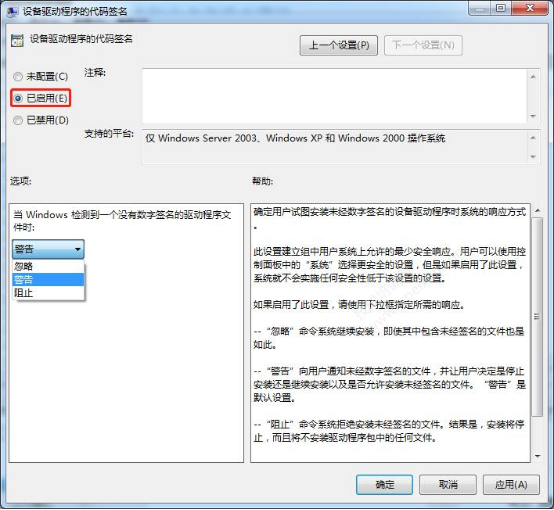
6�����、在打開的設備驅動的代碼簽名窗口����,我們選擇:已啟用�,在選項的下拉框中,有:警告����、阻止、忽略供選擇��。
警告:向用戶通知未經(jīng)數(shù)字簽名的文件��,并讓用戶決定是停止安裝還是繼續(xù)安裝以及是否允許安裝未經(jīng)數(shù)字簽名的文件。
阻止:命令系統(tǒng)拒絕安裝未經(jīng)數(shù)字簽名的文件����。
忽略:命令系統(tǒng)繼續(xù)安裝(包括安裝未經(jīng)數(shù)字簽名的文件)。
如果我們要安裝禁用數(shù)字簽名的驅動文件���,可選擇:忽略�����,再點擊:確定;
驅動程序安裝完成后�����,建議把剛才設置為忽略的選項再設置為警告(默認設置)��,以增強系統(tǒng)的安全性�����。
這樣��,win10和win10系統(tǒng)的數(shù)字簽名就關閉了���。后續(xù)我們會針對eplan破解過程中的其他常見問題進行分享�����,記得關注我們��。
(技成培訓網(wǎng)原創(chuàng)��,作者:眭相建����,未經(jīng)授權不得轉載����,違者必究)
|

電工精品教程
立即掃碼免費學習
|

電工題庫寶典
立即掃碼免費下載
|

超全PLC學習資料包
立即掃碼免費下載
|
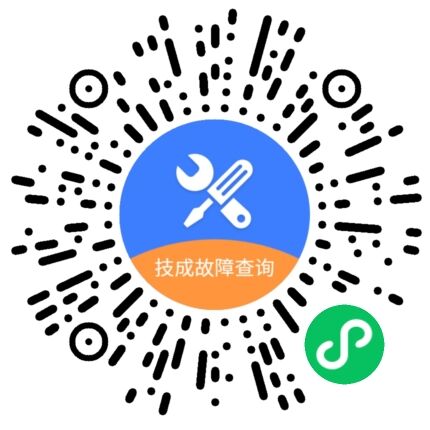
故障查詢小程序
立即掃碼免費使用
|
 技成工具箱
技成企業(yè)服務
技成工具箱
技成企業(yè)服務









 技成工具箱
技成企業(yè)服務
技成工具箱
技成企業(yè)服務






















